A Premiere Pro CC 7.0.1 frissítése számos funkcióbővítést hoz, amelyek javítják a szerkesztési élményt. Akár tapasztalt felhasználó, akár kezdő vagy, ezek az új funkciók optimalizálják a munkafolyamatodat és segítenek hatékonyabban dolgozni. Az alábbiakban mindent megtudhatsz a finomságok szerkesztésében bekövetkezett újdonságokról, amelyek hasznodra válhatnak a videógyártás során.
Legfontosabb megállapítások
- Az új F billentyűvel hatékonyan szinkronizálhatod a kereteket.
- Fejlesztett audio- és videószerkesztési funkciók megkönnyítik a vágást.
- A „Zárójel szerkesztése” lehetővé teszi a külső módosításokat közvetlenül a programban.
- A klipeket egyszerűen húzhatod a idővonalra anélkül, hogy importálni kellene őket.
Lépésről lépésre útmutató
Keretszinkronizálás az F billentyűvel
A Premiere Pro CC 7.0.1 egyik legfontosabb új funkciója a keretek az F billentyű segítségével való szinkronizálásának lehetősége. Ha különböző klipeid vannak, amelyeket egy bizonyos kerethez szeretnél igazítani, egyszerűen kövesd az alábbi lépéseket:
Nyomd meg az F billentyűt, hogy kiválaszd a keretet, amelyet szinkronizálni szeretnél. Ahelyett, hogy először kikapcsolnád a célzást, most közvetlenül az általad kívánt kerethez navigálhatsz és elvégezheted a szinkronizálást. Ez nemcsak időt takarít meg, hanem egyszerűsíti a munkát, különösen, ha több sávval dolgozol.
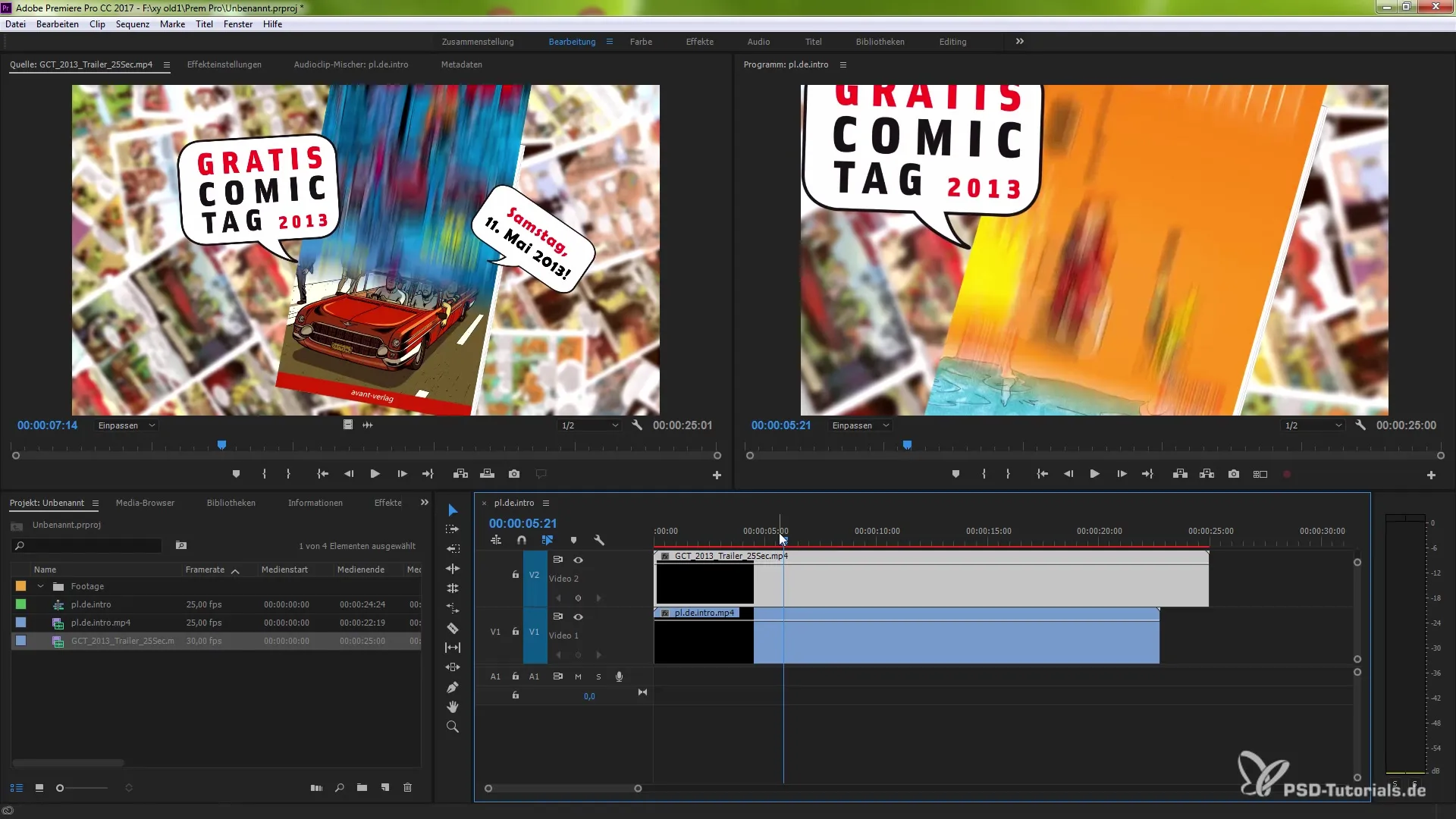
Klipek vágása és igazítása
Ha gyakran vágsz és kisebb módosításokat végzel, akkor értékelni fogod az új funkciókat a vágóablakban. Tartsd lenyomva az ALT billentyűt (vagy az Option billentyűt Mac-en), hogy a klip egyes területeit függetlenül mozgathasd. Ez lehetővé teszi, hogy a klipped meghatározott részeit céltudatosan vágd, miközben az audio- és videósávokat külön-külön szerkesztheted.
Ezen kívül egyszerűen megszakíthatod a videó és az audio közötti kapcsolódást úgy, hogy jobb kattintással a klipre kattintasz, és megszünteted a kapcsolódást vagy deaktíválod a „Kapcsolódó kiválasztás” funkciót. Így a klipjeid megtartják a kívánt szinkronizációt, még ha vizuálisan már nem is kapcsolódnak egymáshoz.
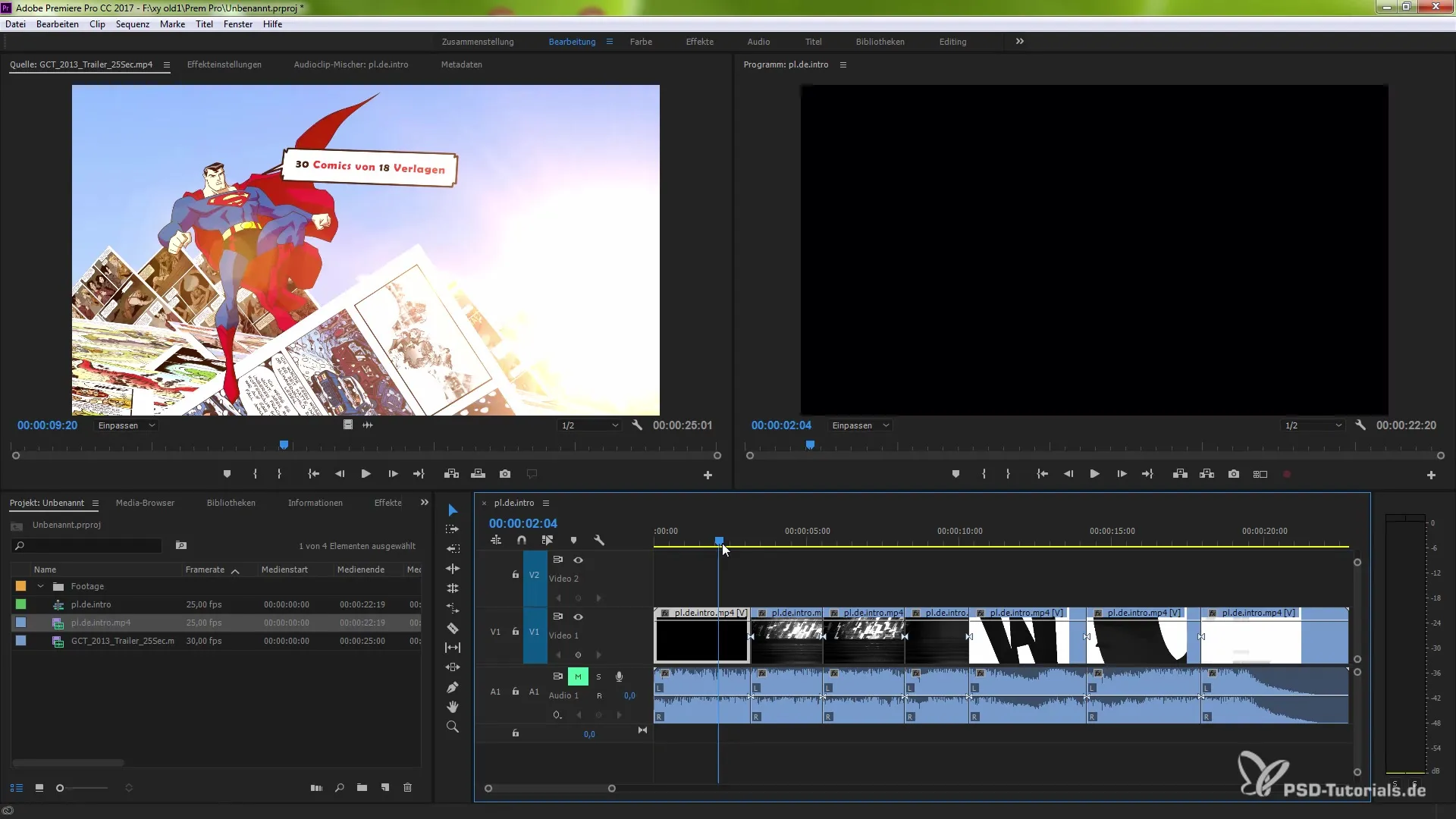
Offline klipek észlelése és szerkesztése
Régen néha nehéz volt észlelni, ha offline klipped volt. Az új verzió most egyértelműen jelzi, ha egy klip offline. Ez vörös színnel van jelölve mind a programelőnézetben, mind a projekt ablakban. Ez jelentősen megkönnyíti az offline klipek gyors megtalálását és javítását.
Továbbá a fájlt jobb kattintással összekapcsolhatod, így gyorsan helyreállíthatod az offline klipet, ami tovább felgyorsítja a szerkesztési folyamatot.
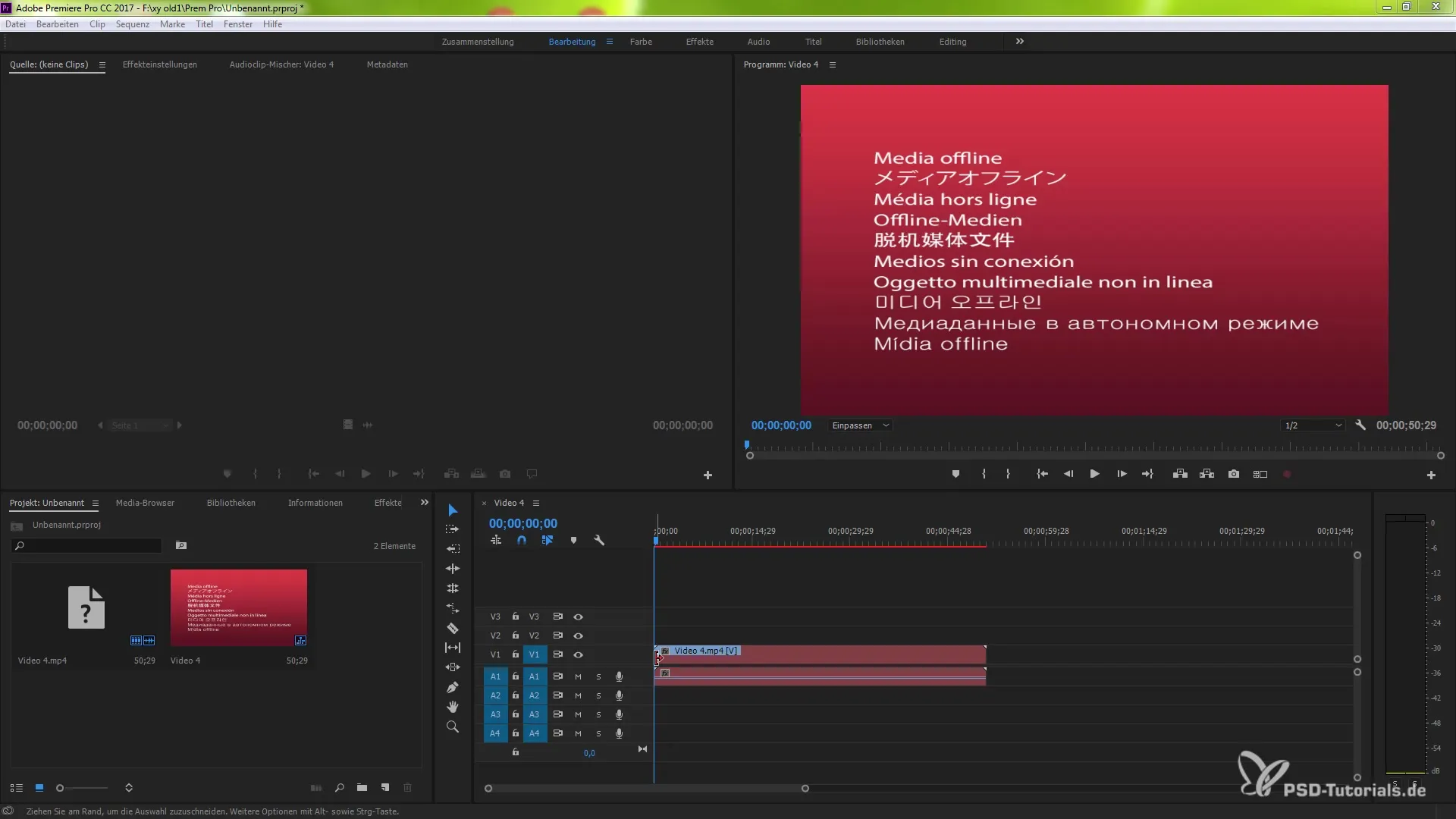
Eredeti fájlok külső szerkesztése
Egy másik hasznos új funkció az, hogy közvetlenül szerkesztheted az eredeti fájlokat. Kattints jobb gombbal egy klipre és válaszd az „Eredeti szerkesztése” lehetőséget. Ezzel megnyílik az alkalmazás, amelyben a fájl készült, és elvégezheted a módosításokat, amelyek közvetlenül a klipben fognak megjelenni.
Ez különösen praktikus, ha olyan klipekkel dolgozol, amelyek különböző formátumokban érkeznek. A változtatások mentése után a külső alkalmazásodban ezek azonnal frissülnek.
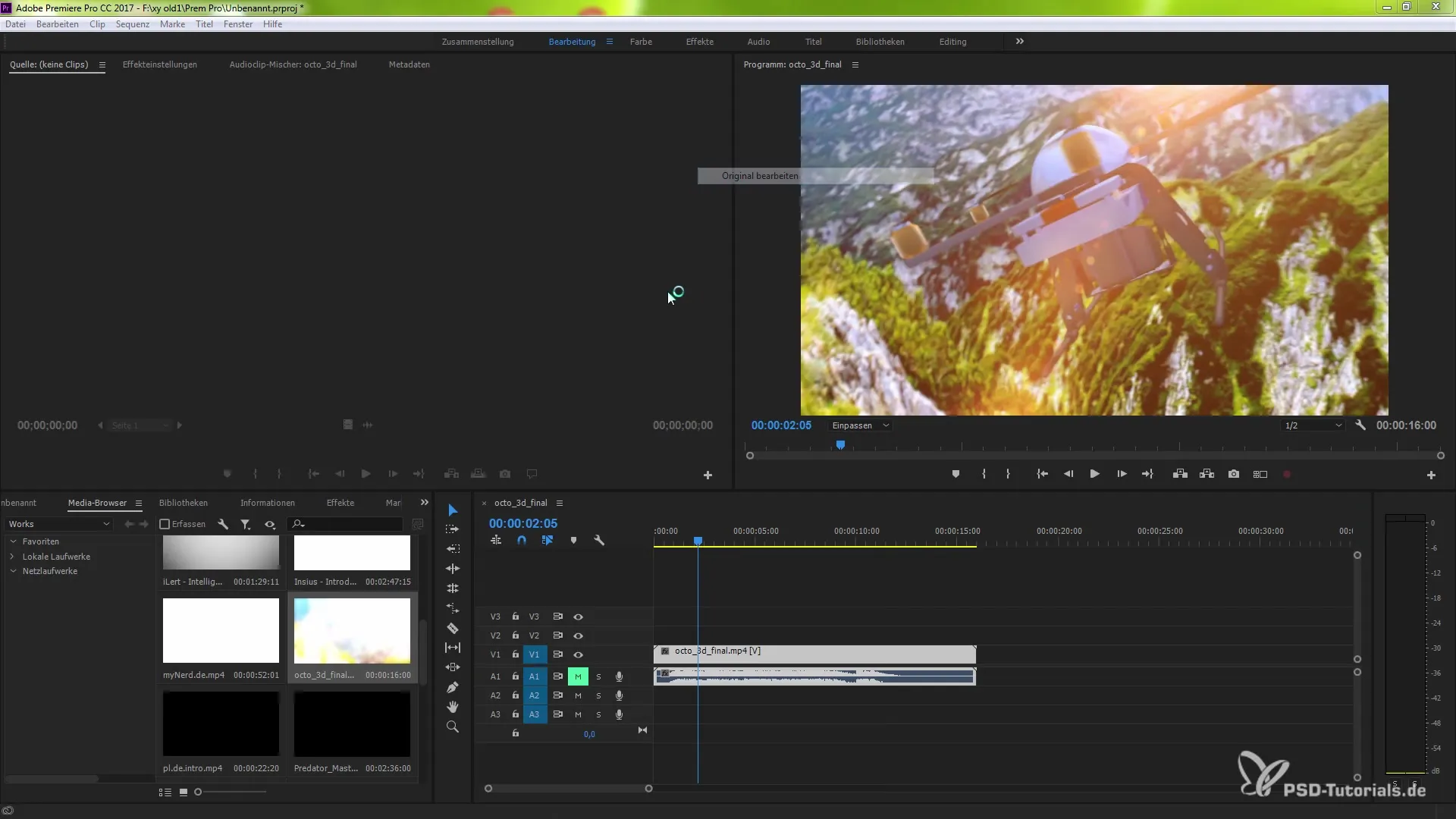
Klipek húzása a idővonalra
A Premiere Pro CC 7.0.1 egyik legnagyobb könnyítése a klipek húzási funkciója. Most közvetlenül a Finderből vagy a Windows Explorerből húzhatod a klipeket a forráseblakba anélkül, hogy először importálnod kellene őket a projektedbe. Így rengeteg időt spórolhatsz meg.
Tegyük fel, hogy egy klipeket szeretnél használni bizonyos belépési és kilépési pontokkal. Csak húzd azt az idővonalra, és azonnal dolgozhatsz vele, ahelyett, hogy előtte egy bonyolult importálási folyamaton kellene átmenned.
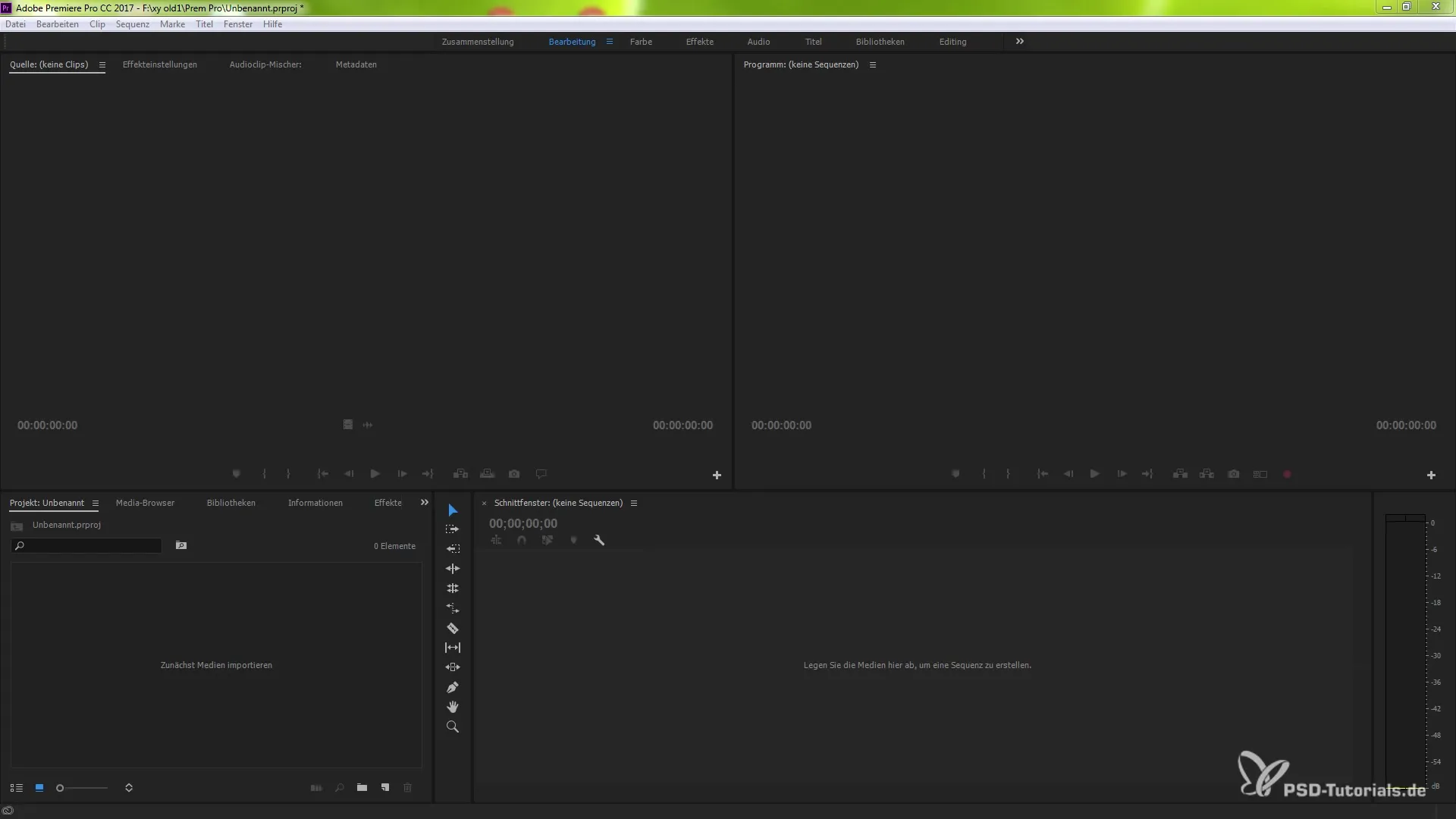
Fókuszváltás a forrás- és programmonitor között
Az új billentyűparancs-testreszabási funkciók jelentősen megkönnyítik a monitorokkal való munkát. Most már egyszerűen átkapcsolhatod a fókuszt a forrás- és programmonitor között. Használj egy billentyűt a „Billentyűparancsok” menüben a fókuszváltáshoz e két ablak között.
Így hatékonyan navigálhatsz az ablakok között a munka során, ami különösen hasznos, ha belépési és kilépési pontokat szeretnél beállítani, és azonnal tovább dolgozni akarsz.
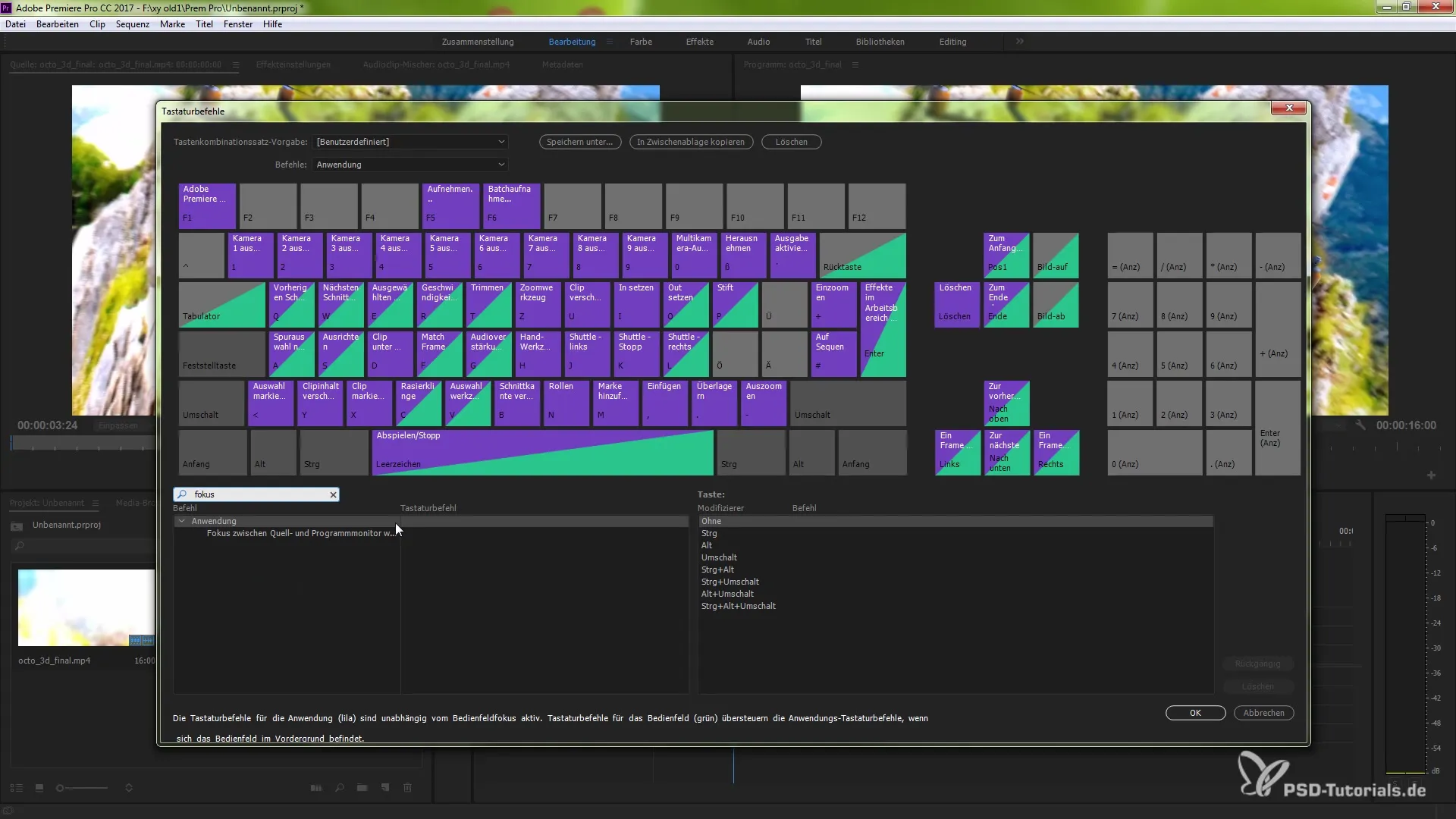
A szekvencia indítási időpontjának beállítása
Ha új szekvenciákat szeretnél létrehozni, lehetőséged van megadni azok indítási időpontját. A Szekvenciák ablakban megadhatod a kívánt indítási időpontot, vagy a klip alapján is meghatározhatod. Így a szekvenciád pontosan ott fog kezdődni, ahol szeretnéd.
Ez különösen hasznos, ha a projektek tervezésekor pontosan szeretnél dolgozni a kívánt időtávokon.
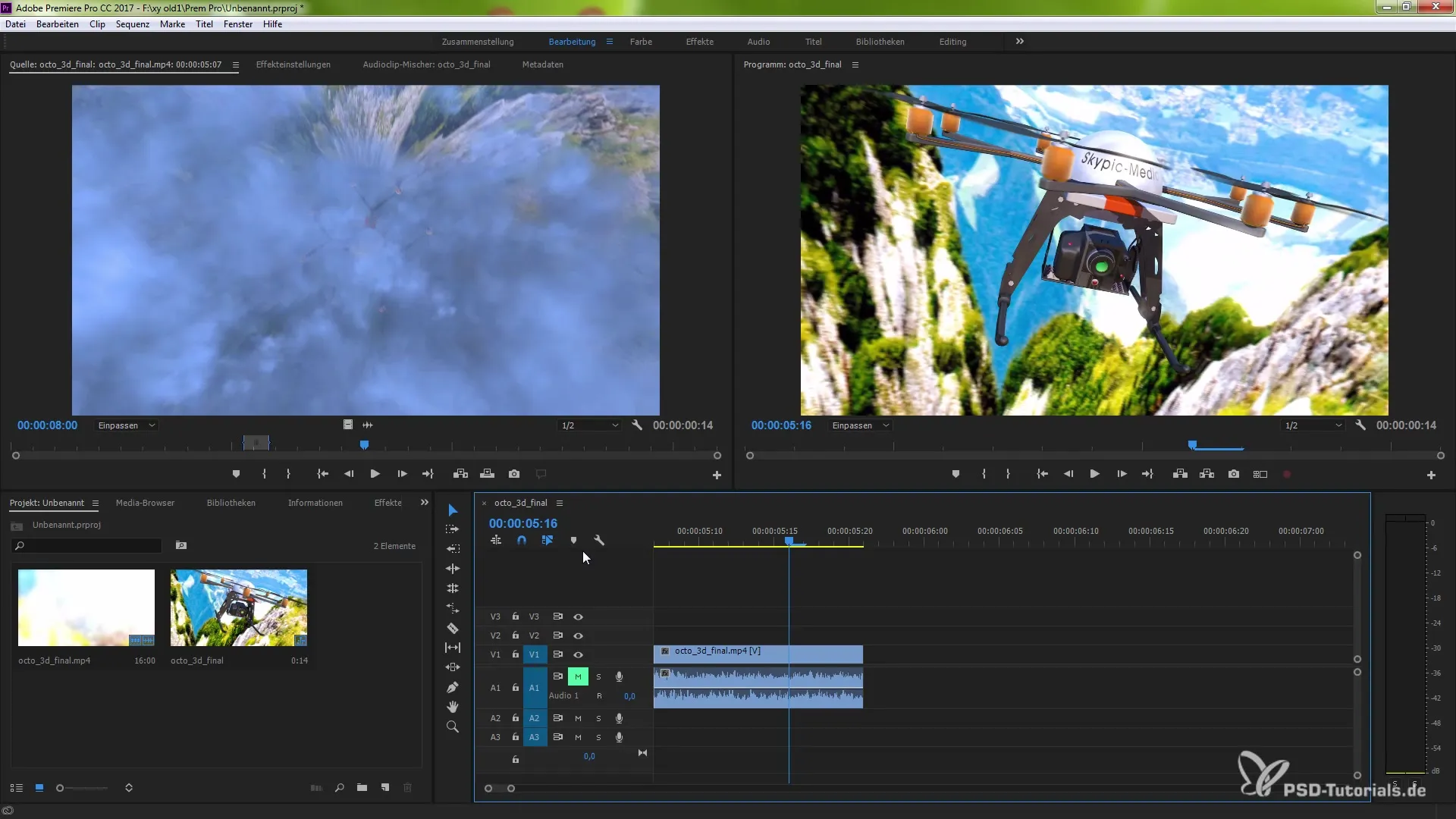
Összefoglalás - Újdonságok a Premiere Pro CC 7.0.1-ben a jobb munkavégzés érdekében
A Premiere Pro CC 7.0.1 új funkciói számos lehetőséget kínálnak a videószerkesztés hatékonyabb és intuitívabb megvalósítására. Kiemelkedően fontosak a klipkezelésben történt újdonságok, a fejlettebb szerkesztői felület és a hasznos lehetőség a külső módosítások elvégzésére. Ezekkel az eszközökkel kiválóan felkészülhetsz arra, hogy kreatív projektjeidet életre keltsd.
Gyakran ismételt kérdések
Hogyan tudok kereteket szinkronizálni a Premiere Pro-ban?Nyomd meg az F billentyűt a kívánt keret szinkronizálásához.
Szabadon szerkeszthetem a klipeket az audiotól?Igen, megszüntetheted a videó és az audio közötti kapcsolódást és függetlenül szerkesztheted őket.
Hogyan ismerhetek fel offline klipeket a Premiere Pro-ban?Az offline klipek vörösen vannak jelölve, mind a programelőnézetben, mind a projekt ablakban.
Hogyan szerkeszthetem az eredeti fájlokat, amelyek a klipemhez kapcsolódnak?Kattints jobb gombbal a klipre és válaszd az „Eredeti szerkesztése” lehetőséget, hogy megnyisd a fájlt a megfelelő szoftverben.
Húzhatok klipeket az idővonalra drag-and-drop módszerrel?Igen, közvetlenül a Finderből vagy a Windows Explorerből húzhatsz klipeket az idővonalra, anélkül, hogy először importálnod kellene őket.
Mi a fókuszváltás a forrás- és programmonitor között?Billentyűparanccsal tudsz váltani a forrás- és programmonitor között, hogy hatékonyabban dolgozhass.
Hogyan változtathatom meg egy új szekvencia indítási időpontját?Szekvencia létrehozásakor megadhatod a kívánt indítási időt a megfelelő ablakban.


